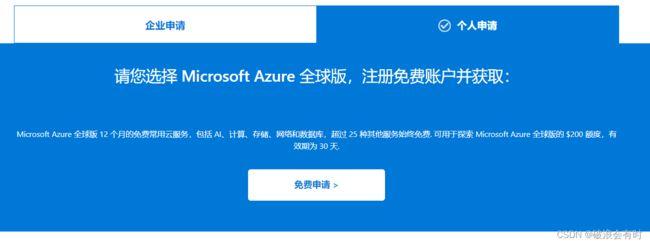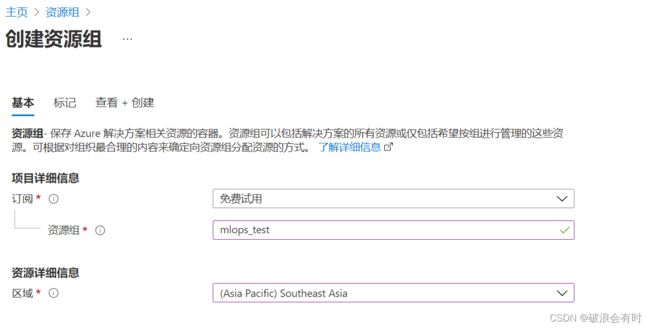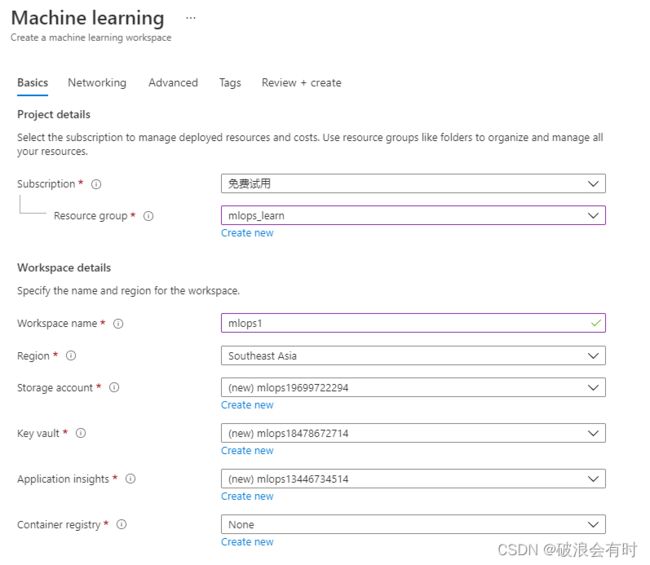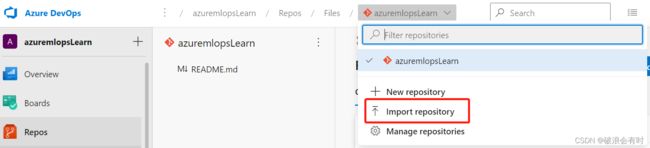MLOps极致细节:13. Azure Azure ML案例:环境设置
MLOps极致细节:13. Azure Azure ML案例:环境设置
从本章节开始,我们将详细介绍如何通过Azure ML以及mlflow实现机器学习的可复制部署与应用。首先我们需要申请一个Azure免费账号(如果没有的话),创建资源组,Azure机器学习工作区,以及DevOps的相关配置。
- Win10
- IDE:VSCode
- Anaconda
- 代码地址
文章目录
- MLOps极致细节:13. Azure Azure ML案例:环境设置
-
- 1 申请Azure账号(免费)
- 2 创建Resource Group(资源组)
- 3 创建Azure ML Workspace 机器学习工作区
- 4 Azure DevOps相关配置
1 申请Azure账号(免费)
Azure机器学习为训练、部署和管理机器学习模型提供了基于云的ML平台。首先我们需要有一个微软Azure的账号。登录:https://www.azure.cn/。点击页面上的申请使用。点击个人申请。
一个免费账号里面的资源以及200美元的额度足够满足我们这一系列的代码学习。
当我们注册完微软Azure的账号后,我们进入Azure Portal(Azure门户),如下图所示:
(接下来我建议大家把Azure Portal的语言改回英语)
2 创建Resource Group(资源组)
资源组就像是一个容器,里面可以包含各种Azure的资源。比如说,我们注册了一个Azure Storage服务,一个Azure Key Vault服务,一个Azure Container Registry服务,这三个服务组成了一个解决方案(打个比方),而这三个服务也必须绑定在某一个资源组下面。通过创建资源组,我们可以轻松访问和管理解决方案。
登录Azure门户后,在顶部搜索栏搜索resource group,图标如下图所示
点击Create。界面如下图
subscription这一栏我们目前都不用管,因为目前我是新注册的用户,免费使用期间。在region这一栏,我们可能看不到China或者相关,因为Azure国内的服务是由世纪互联运营,和非国内的服务器是独立的。如果我们看得见China的选项那当然就选,如果没有,那我们可以先距离我们地理位置近一些的服务器位置,比如Southeast Asia或类似。选好之后,我们点击Review + create按钮,最后按下Create按钮即可创建成功。
注意:我后来试了一下,Southeast Asia并非最好选择。由于用的人估计很多,所有如果你需要后期创建compute instance的时候,你可能会发现你的quote不够,需要额外申请。所以,建议使用East US这种美国本土的地区。
3 创建Azure ML Workspace 机器学习工作区
顾名思义,Azure ML Workspace(机器学习工作区)是一个用于跟踪和管理机器学习训练、部署和监控实验的中心枢纽。
同样是在Azure门户搜索栏,我们找到Azure Machine Learning(机器学习),如下图:
点击进入之后,我们就会看到 Create Machine Learning Workspace。点击后如下图所示:
我们看到,首先,创建一个ML Studio需要和subscription绑定(从哪里付钱),还需要绑定Resource group(像一个容器,所有项目资源都放那里),在Workspace name这栏中,我们需要输入一个名字,比如mlops1。有意思的是,微软还给我们自动匹配了Storage account(数据存储在这里),Key Vault(密码储存在这里),Application insights(数据监测在这里)以及Container registry(镜像存放在这里)这四个服务。这四个服务都是必须的,前面三个Azure自动新建了(如果之前没有的话),最后一个Container registry自己新建一下就好了。最后点击View+Create。等所有服务都成功创建后,我们回到Azure portal,进入一开始创建的resource group,你就会看到刚才创建的这四个服务在里面,如下图:
这里附上相关的官方文档链接。
4 Azure DevOps相关配置
所有源代码和与CI/CD相关的运营都将使用Azure DevOps进行管理和编排。我们在Azure DevOps存储库中管理的代码将用于训练、部署和监控由CI/CD管道启用的机器学习模型。
我们首先需要在dev.azure.com创建一个新用户(当然,用户名和我们刚才创建的Azure portal账户是一样的)。注册完之后,我们就能新建一个项目,如下图:
然后,我们点击repo按钮。我们需要自己先新建一个repo(如果我们第一次使用的话,里面是空的):
注意,在Clone to you Computer下有这个按钮:Generate Git Credentials,点击之后会生成一个密码。如果我们在其他设备上clone代码,那么系统会要求输入用户名和密码,而这个用户名和密码就是通过这里的Generate Git Credentials生成的。
或者,我们也可以选择从其他地方(比如github或者gitee)导入